Bạn đã biết cách xóa ID TikTok chưa? Hẳn đây là thắc mắc của đa số người dùng TikTok khi có nhu cầu tải về những video ấn tượng nhưng không muốn bị dính logo, watermark. Hãy cùng Money24h tìm hiểu cách tải về video TikTok không logo và cách xóa id TikTok trên video đơn giản, nhanh chóng.
Cách xóa ID TikTok trên điện thoại iPhone, Android
Xóa logo ID TikTok trên video bằng app SnapTik
Ứng dụng SnapTik là một công cụ hữu ích giúp người dùng TikTok lưu những video TikTok về máy mà không có logo (watermark).
Những tính năng nổi bật:
- Hỗ trợ tải về online video TikTok không có logo trên máy tính.
- Hoàn toàn miễn phí.
Một số điểm hạn chế:
- Xuất hiện nhiều quảng cáo.
- Chỉ có trên nền tảng web và ứng dụng trên Android, chưa có phiên bản ứng dụng cho iPhone.
Các bước xóa ID TikTok trên video:
- Bước 1: Khởi động ứng dụng TikTok, chọn video muốn tải xuống.
- Bước 2: Nhấn chọn nút Chia sẻ ở góc dưới bên phải màn hình và chọn Sao chép liên kết.
- Bước 3: Thoát màn hình chính rồi mở website Snaptik theo đường liên kết: https://snaptik.app/vn.
- Bước 4: Paste liên kết đã sao chép vào khung nhập, sau đó bấm chọn Download.
- Bước 5: Sau khi hoàn thành Download thì lưu video không có logo về thiết bị.
App xóa logo TikTok và ID TikTok trên video – Video Eraser
Ứng dụng Video Eraser là ứng dụng giúp xóa logo trên video TikTok đơn giản, dễ sử dụng dành cho những người dùng điện thoại iPhone, iPad hoặc Mac. Ứng dụng hỗ trợ nhiều loại tệp khác nhau, bao gồm: MP4, M4V, MOV và 3GP. Ngoài ra, bạn có thể tham khảo thêm những khung giờ đăng TikTok giúp video lên xu hướng nhanh chóng.
Các bước sử dụng ứng dụng Video Eraser:
- Bước 1: Truy cập ứng dụng Video Eraser trên điện thoại iPhone, rồi bấm chọn More > Chọn Crop video to remove watermark. Tiếp theo, chọn video từ thư viện ảnh trên thiết bị của bạn.
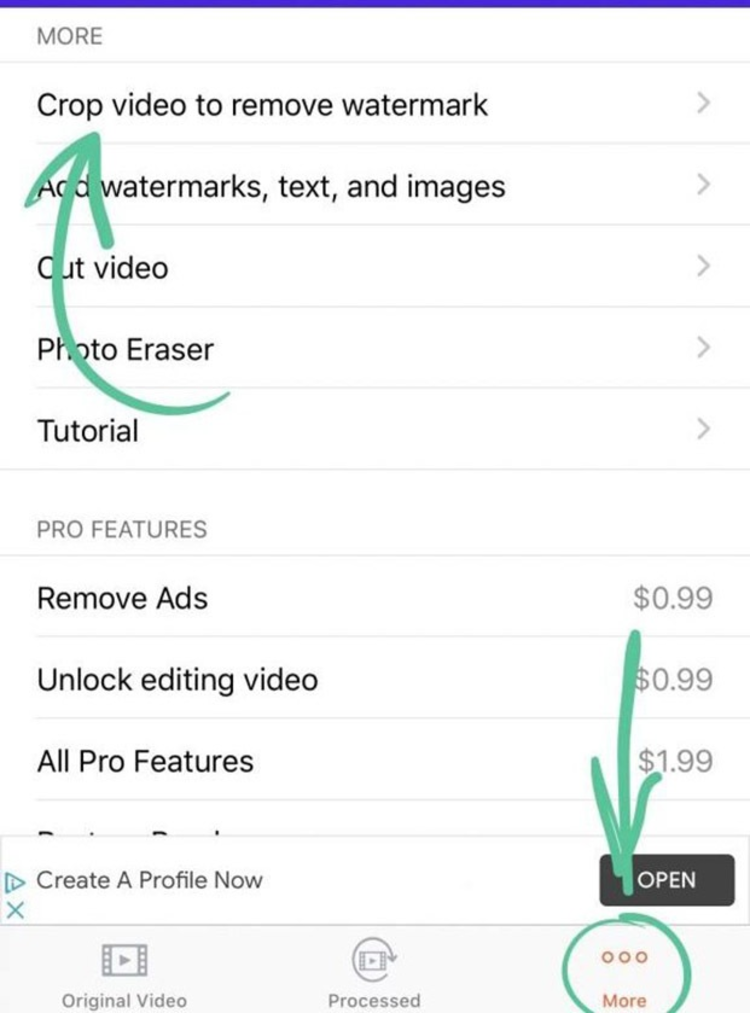
- Bước 2: Lựa chọn tỷ lệ khung hình TikTok, và tùy chỉnh phần lưới để chọn nội dung muốn giữ lại.
- Bước 3: Sau khi chọn xong, nhấn biểu tượng Xuất rồi chờ xử lý.
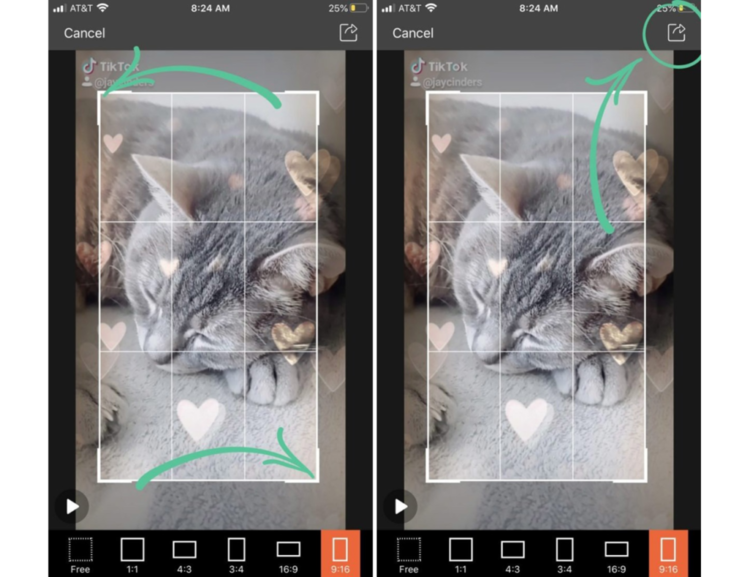
Xóa ID TikTok trên điện thoại Android, iPhone với ứng dụng SaveTok
SaveTok là ứng dụng đã thu hút được hơn 500.000 lượt tải xuống từ CH Play. Nhờ sở hữu tính năng lưu video không logo, xóa ID TikTok nhanh chóng, SaveTok đã trở nên ngày càng HOT với những tín đồ sáng tạo nội dung.
- Bước 1: Truy cập ứng dụng TikTok, nhấn mở video muốn lưu rồi chọn Sao chép liên kết.
- Bước 2: Khởi động ứng dụng SaveTok, bấm Save TikTok, ứng dụng sẽ tự động dán đường link vừa sao chép.

- Bước 3: Nhấn Save Now để tải video về máy.
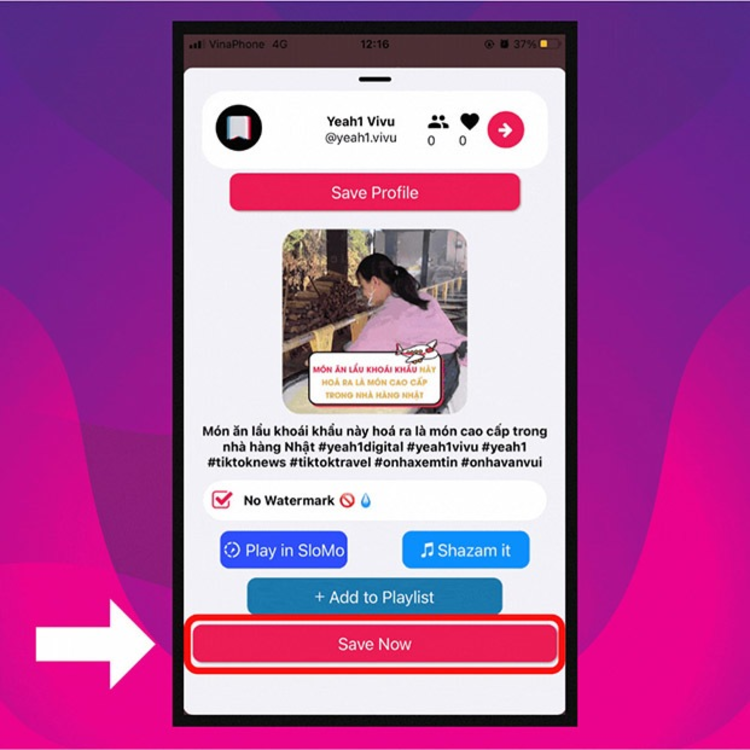
Phần mềm tải video TikTok không có logo, watermark, ID TikTok – SaveTik
Phần mềm SaveTik hỗ trợ cắt logo TikTok, là phần mềm được nhiều người dùng TikTok lựa chọn. Một số điểm nổi bật:
- Dễ dùng, tải video tốc độ nhanh chóng và chất lượng cao.
- Cho phép người dùng tải file MP3, phù hợp nhu cầu tải âm thanh TikTok.
Cách sử dụng phần mềm SaveTik để xóa ID TikTok:
- Bước 1: Truy cập ứng dụng TikTok, mở video muốn tải rồi chọn Sao chép liên kết video TikTok.
- Bước 2: Khởi động app SaveTik, ứng dụng sẽ tự động dán đường liên kết vào.
- Bước 3: Bấm chọn Save Video để tải video về thiết bị.
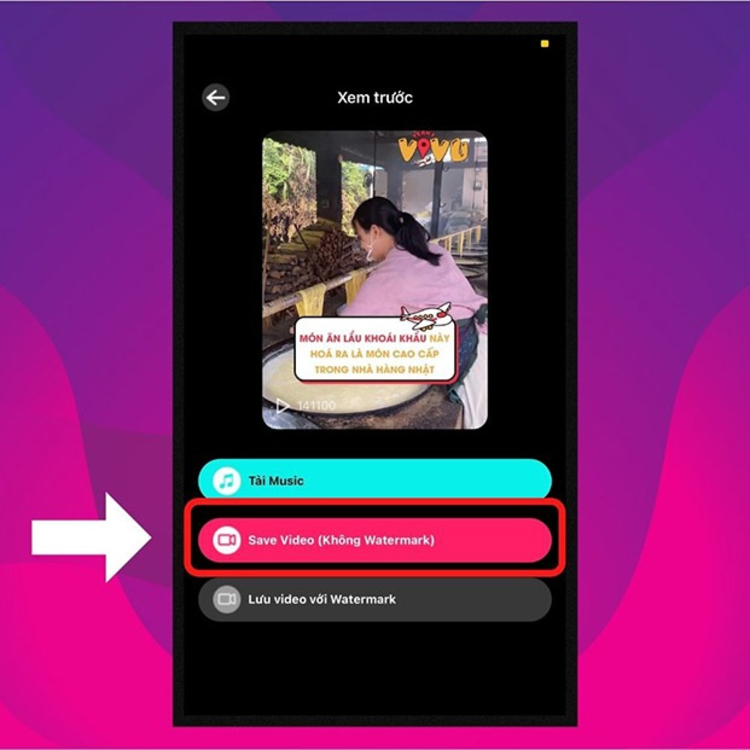
Ứng dụng xóa ID TikTok trên video – ReposterTik
Ứng dụng ReposterTik được nhiều người dùng ưu thích bởi giao diện sống động, bắt mắt và dễ sử dụng.
Cách sử dụng ứng dụng ReposterTik để xóa ID TikTok:
- Bước 1: Truy cập TikTok rồi sao chép liên kết của video bạn muốn tải.
- Bước 2: Khởi động app ReposterTik trên thiết bị của bạn rồi ứng dụng sẽ tự động dán liên kết vào.
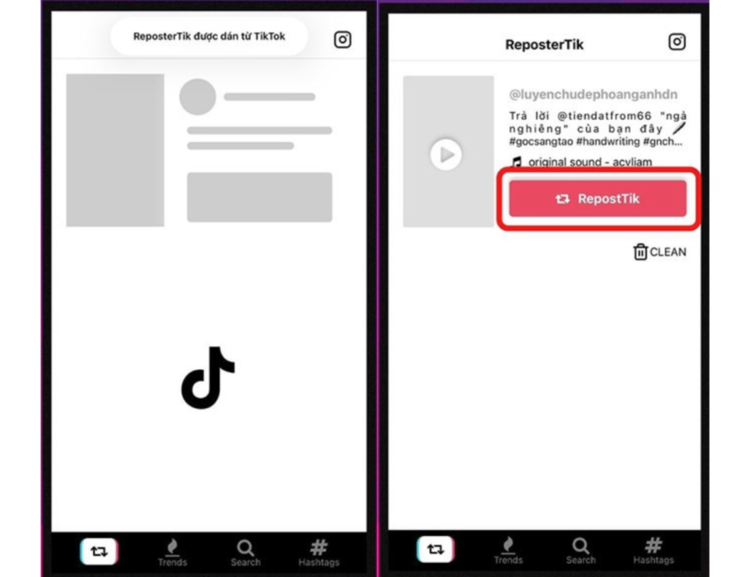
- Bước 3: Nhấn chọn ReposterTik để tải video về thiết bị.
- Bước 4: Tiếp tục chọn RepostTik rồi bấm Without watermark.
- Bước 5: Chờ đợi video được xử lý và tải xuống thành công.
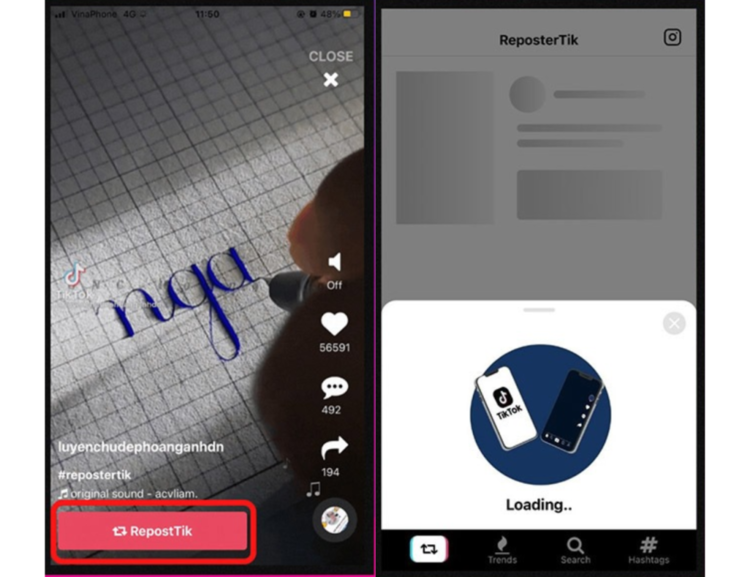
Cách xóa ID, logo, watermark TikTok trên máy tính
Xóa ID TikTok trên website MusicallyDown
MusicallyDown là ứng dụng, website cho phép người dùng truy cập để thực hiện xóa logo TikTok trên video.
Cách sử dụng MusicallyDown để xóa logo TikTok như sau:
- Bước 1: Truy cập ứng dụng TikTok trên máy tính, và tìm video muốn tải xuống. Nhấp vào biểu tượng chia sẻ ở góc phải màn hình rồi ấn chọn Sao chép liên kết.
- Bước 2: Truy cập MusicallyDown rồi dán liên kết vào trường liên kết. Lưu ý, không chọn dấu kiểm bên cạnh Enable Video with Watermark.
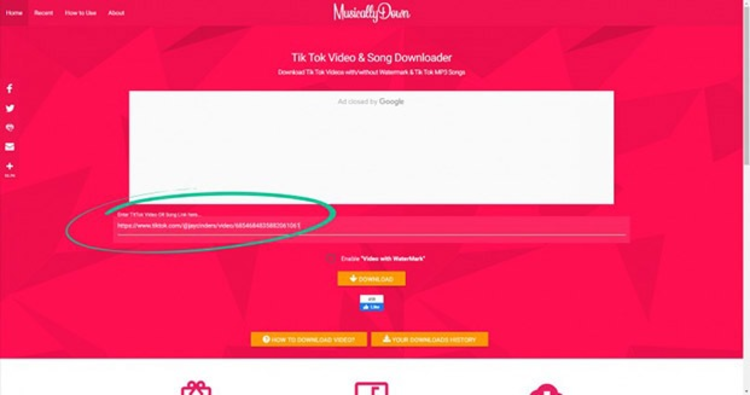
- Bước 3: Bấm chọn Tải xuống. Sau đó, người dùng sẽ thấy bản xem trước video không logo của mình, kèm theo những liên kết xem video trên TikTok, tải xuống video hoặc tải xuống âm thanh.
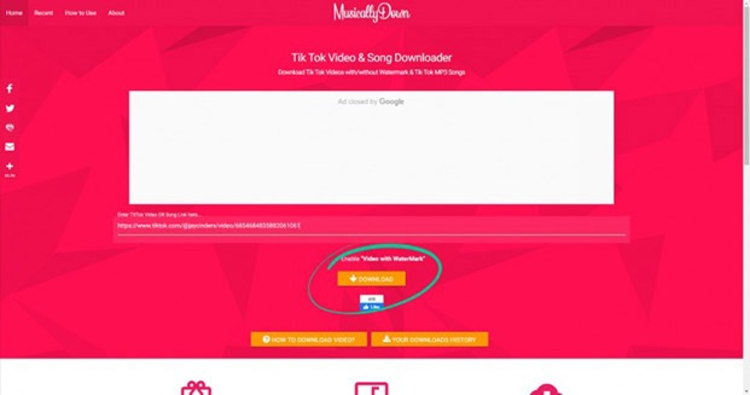
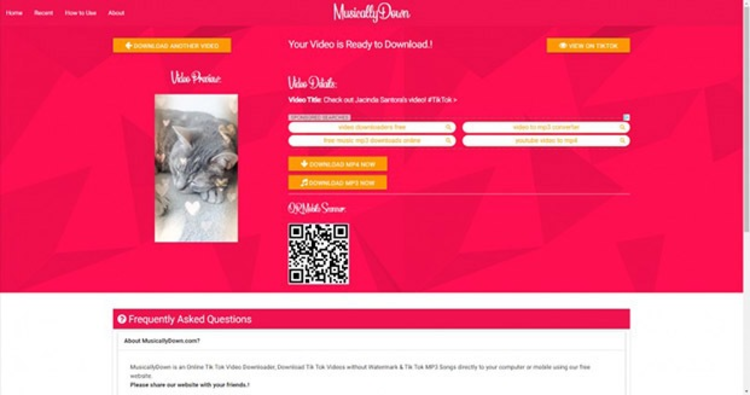
- Bước 4: Sau khi nhấp chọn Download MP4 now, màn hình sẽ chuyển hướng sang một trang mới chỉ có video. Lúc này, bạn nhấp chuột phải rồi chọn Save video as … Như vậy là hoàn tất.
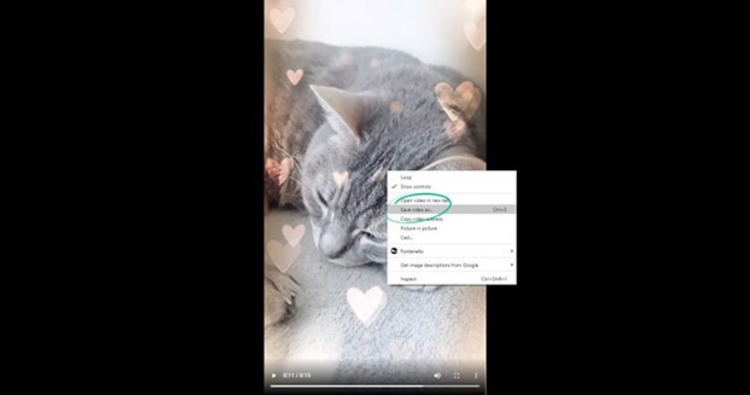
Tải video TikTok không logo, ID trên máy tính bằng SSSTikTok
Ứng dụng, website SSSTikTok cho phép người dùng lưu video TikTok không có logo một cách trực tuyến. Sau đây là các bước tải video không logo TikTok trên SSSTikTok:
- Bước 1: Truy cập ứng dụng TikTok, rồi tìm video muốn tải xuống để tiến hành Sao chép liên kết.
- Bước 2: Truy cập web SSSTikTok, dán địa chỉ video vào ô trống được hiển thị và nhấn Tải về.
- Bước 3: Màn hình sẽ xuất hiện 3 lựa chọn:
- Không có hình mờ: Tải xuống video không có logo, watermark, ID hay hình mờ.
- Không có hình mờ (2): Video sẽ hiển thị lên toàn màn hình mà không cần phải tải xuống.
- Tải xuống MP3: Chuyển video TikTok sang MP3 và tải video đã chuyển về thiết bị.
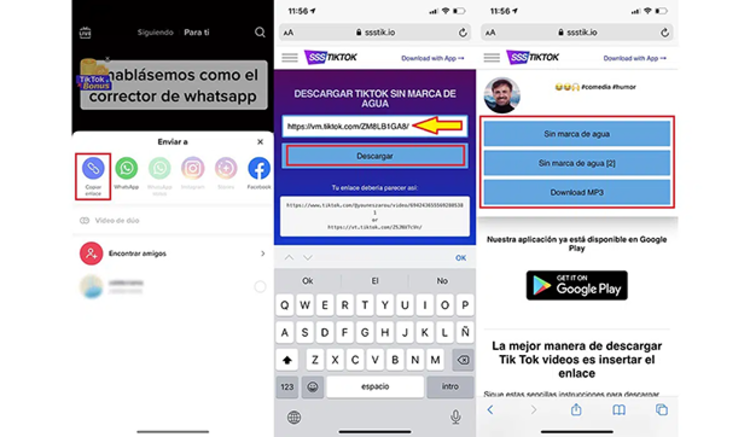
Dùng Apowersoft Watermark Remover
Các bước dùng Apowersoft Watermark Remover để xóa logo, watermark, ID Tik Tok trên video:
- Bước 1: Lựa chọn Remove Watermark from Video.
- Bước 2: Chọn Select Video hoặc kéo video từ máy tính.
- Bước 3: Đánh dấu vào những video muốn xóa logo, ID TikTok.
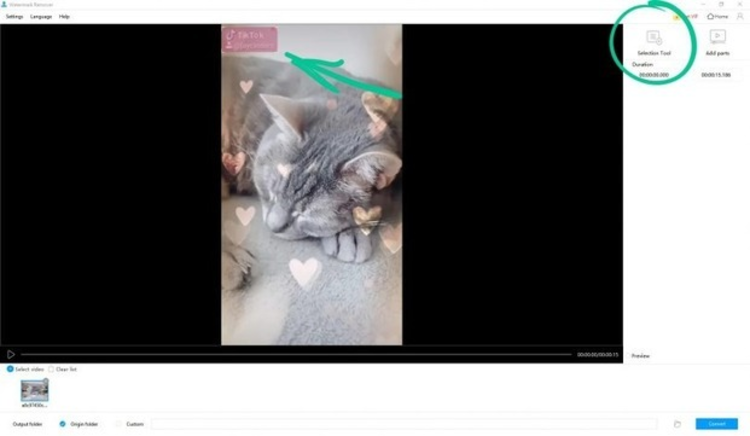
- Bước 4: Nhấn chọn Add Parts để thêm nhiều lựa chọn cho logo.
- Bước 5: Ấn Preview để xem video trước khi xuất video.
Dùng Kapwing để xóa ID TikTok
Cách sử dụng Kapwing để xóa logo/ watermark/ ID TikTok:
- Bước 1: Nhấn Click to upload để chọn video TikTok cần xóa logo/ watermark.
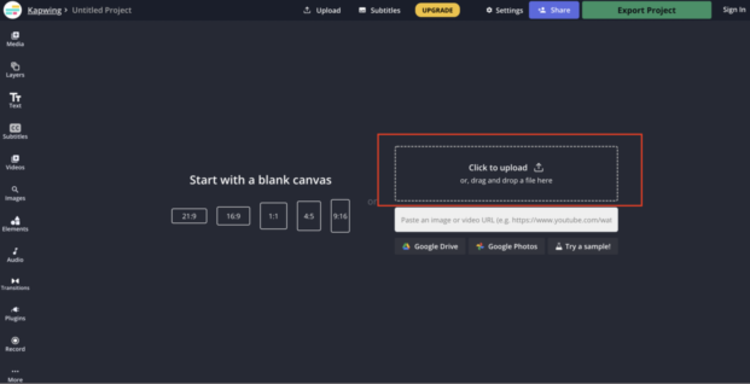
- Bước 2: Sau khi video đã được tải lên, nhấn chọn Crop.
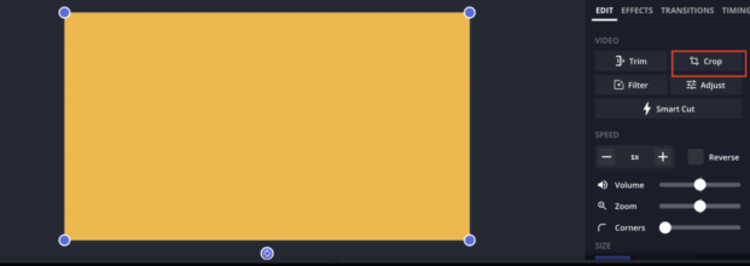
- Bước 3: Di chuyển các chấm tròn màu tím ở các góc để crop phần video mong muốn.
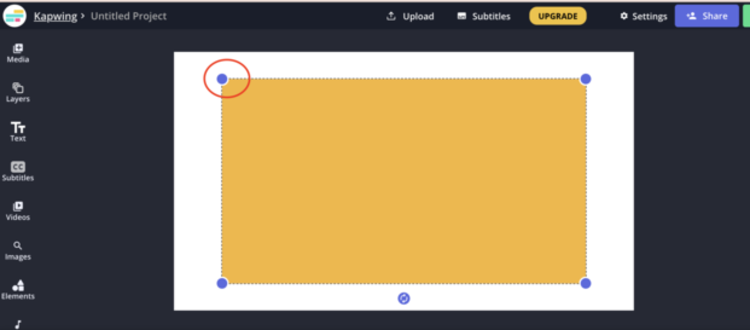
- Bước 4: Ấn chọn Done Cropping, rồi xuất video bằng cách nhấn Export Project.
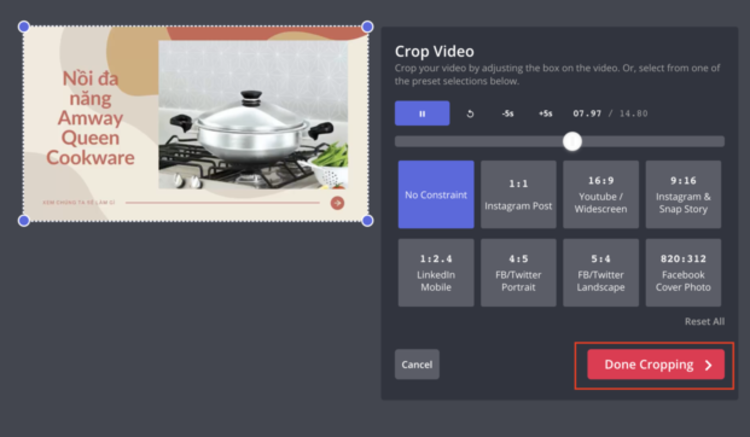
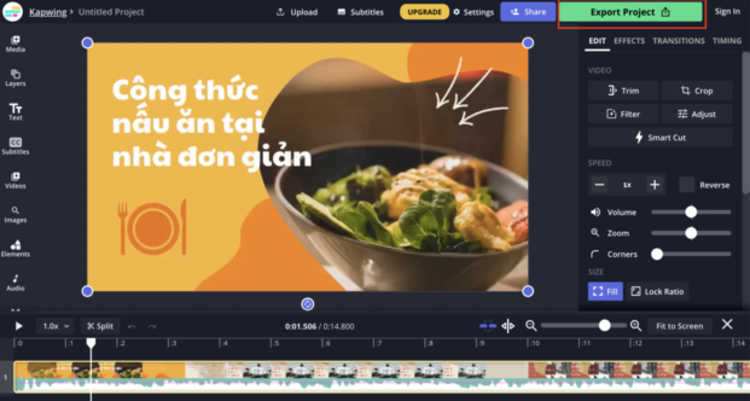
Cách xóa ID TikTok bằng CapCut không dính logo
CapCut đang là ứng dụng edit, chỉnh sửa video phổ biến và được dùng thường xuyên hiện nay, đặc biệt là những người dùng TikTok. CapCut cung cấp cho người dùng nhiều sự lựa chọn về các mẫu video có sẵn hiệu ứng đa dạng, bắt trend giúp quá trình dựng video dễ dàng hơn.
Các bước tải video từ CapCut lên ứng dụng TikTok không dính logo, ID:
- Bước 1: Tiến hành chỉnh sửa video theo sở thích.
- Bước 2: Bấm chọn Xuất để lưu video về thiết bị.
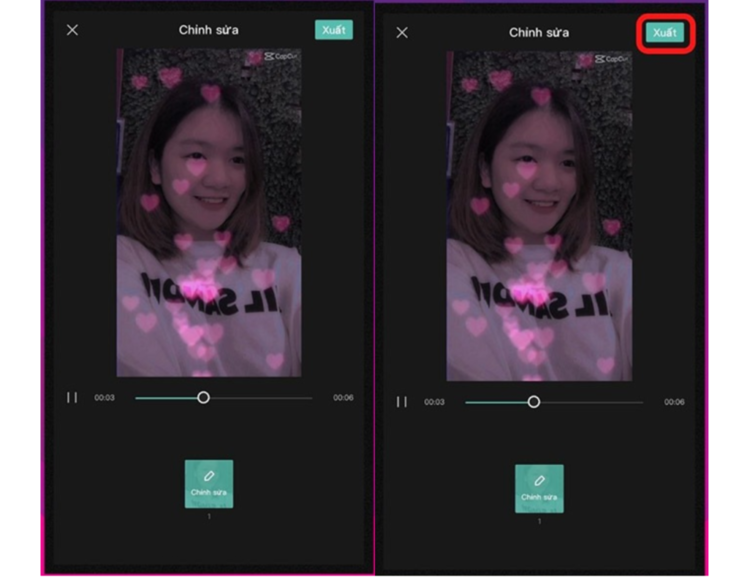
- Bước 3: Nhấp chọn Đã lưu, và chia sẻ video lên TikTok.
- Bước 4: Thực hiện đăng video lên TikTok, video sẽ tự động lưu về máy mà không có logo CapCut.
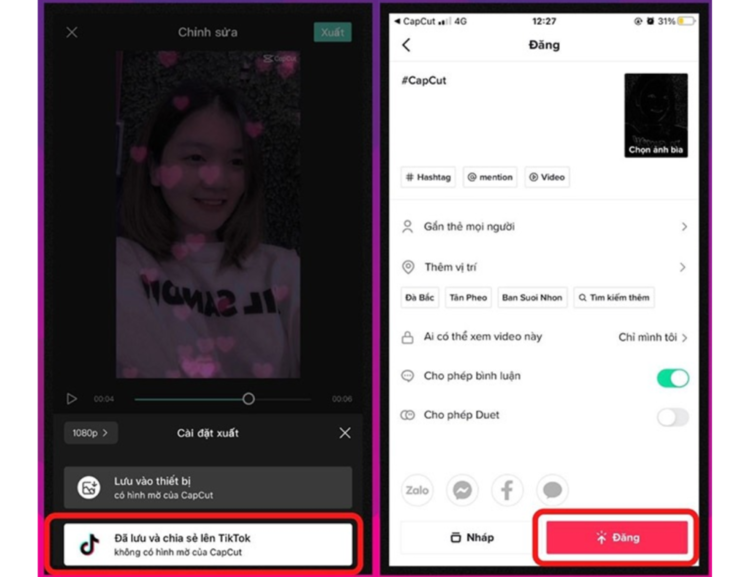
Những lưu ý khi xóa ID, logo TikTok
Bạn nên lưu ý một số điểm sau khi xóa logo TikTok:
- Không nên reup lại video chính chủ vì sẽ dễ bị liên quan tới bản quyền của người sáng tạo nội dung.
- Không nên lạm dụng việc xóa logo TikTok cho mục đích thương mại.
- Chỉ tạo video song ca trên TikTok khi bạn đã xin phép tác giả.
Trên đây là toàn bộ những cách giúp bạn xóa logo, watermark, ID TikTok trên video mà bạn có thể áp dụng khi bạn có nhu cầu lưu video TikTok về máy. Đừng bỏ lỡ những bài viết hữu ích khác của Money24h nhé!








